重装系统后磁盘脱机签名冲突怎么办
更新时间:2017-12-12 11:08:11
作者:叶子猪
最近有用户在重装系统后加装了一个硬盘,但却发现无法显示,进入磁盘管理查看,结果系统提示“该磁盘处于脱机状态,因为它与另一个联机磁盘发生签名冲突”,那么遇到这样的情况我们该怎么办呢?下面小编就给大家介绍一下重装系统后磁盘脱机签名冲突的解决方法。
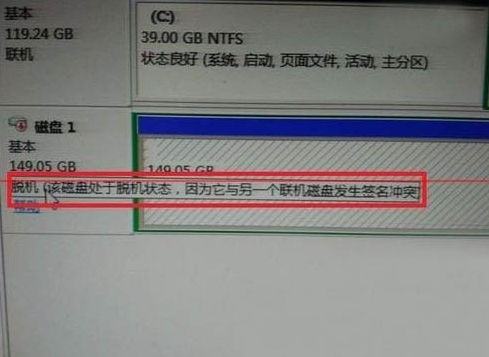
1、我们在开始菜单里按下Win+x 组合键把超级的菜单打开,然后点击【 命令提示符 (管理员)】;
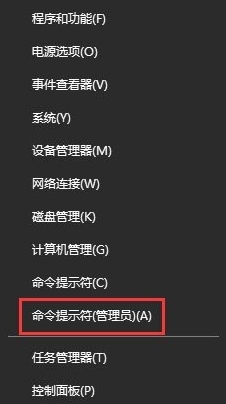
2、我们在命令提示符里输入:Diskpart后按下回车键;

3、接着我们输入:List disk 后按下回车键按钮;
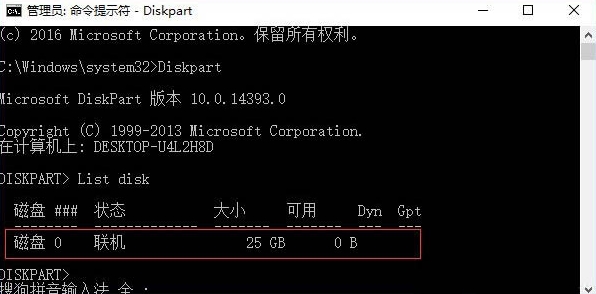
4、我们查看未联机的磁盘的磁盘号,如未联机的磁盘是 0就输入:select disk 0 按下回车键;
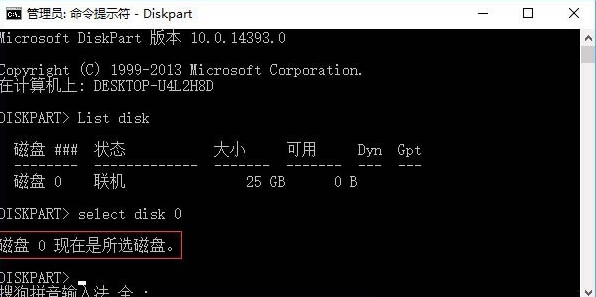
5、接着我们输入:detail disk 按下回车键;
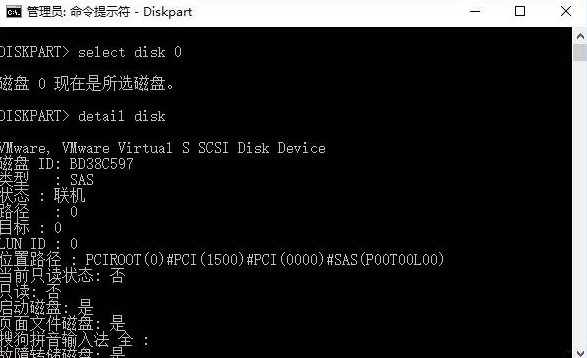
6、然后我们输入“Create partition primary size=30720”。其中create partition 表示创建分区。primary表示创建是主分区。若此位置为logical:表示逻辑分区,extended:表示扩展分区,然后输入active 后按下回车 把这分区设置成活动,最后输入format quick 按下回车键 进行格式化就行了!
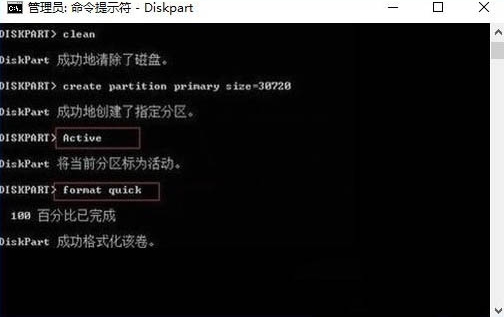
以上就是关于重装系统后磁盘脱机签名冲突的解决方法了,希望可以帮助到大家。
系统重装相关下载
重装系统软件排行榜
重装系统热门教程
- 系统重装步骤
- 一键重装系统win7 64位系统 360一键重装系统详细图文解说教程
- 一键重装系统win8详细图文教程说明 最简单的一键重装系统软件
- 小马一键重装系统详细图文教程 小马一键重装系统安全无毒软件
- 一键重装系统纯净版 win7/64位详细图文教程说明
- 如何重装系统 重装xp系统详细图文教程
- 怎么重装系统 重装windows7系统图文详细说明
- 一键重装系统win7 如何快速重装windows7系统详细图文教程
- 一键重装系统win7 教你如何快速重装Win7系统
- 如何重装win7系统 重装win7系统不再是烦恼
- 重装系统win7旗舰版详细教程 重装系统就是这么简单
- 重装系统详细图文教程 重装Win7系统不在是烦恼
- 重装系统很简单 看重装win7系统教程(图解)
- 重装系统教程(图解) win7重装教详细图文
- 重装系统Win7教程说明和详细步骤(图文)













